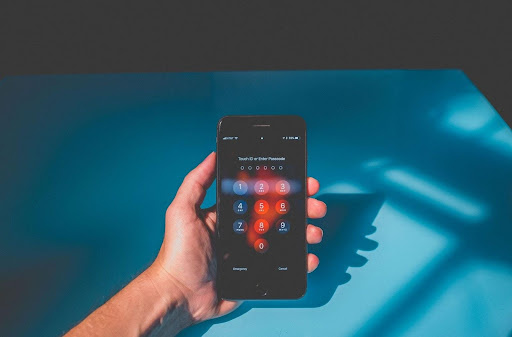Pengguna Windows 10, terutama yang baru mengenal sistem, sering menjadi sasaran iklan berbahaya. Pada artikel ini, Anda dapat mempelajari cara menghapus iklan dan adware Torrent9.so dari komputer Anda. Jangan biarkan infeksi ini tidak ditangani - perangkat lunak perusak dapat berdampak negatif pada kinerja perangkat Anda dan membuat Anda berisiko terkena serangan siber.
Panduan ini berfokus pada penghapusan adware, khususnya infeksi Torrent9.so. Pelajari apa malware ini, bagaimana itu berakhir di perangkat Anda, dan bagaimana Anda dapat mencegah serangan serupa di masa mendatang.
taskbar tidak akan hilang saat saya menggunakan layar penuh
Mari kita mulai.
Apa itu Torrent9.so? Bagaimana itu bisa ada di komputer saya?
Anda mungkin pernah mendengar istilah adware sebelum datang ke artikel ini. Perusahaan jahat sering kali mencoba memasang kode dan perangkat lunak di perangkat Anda yang menampilkan banyak iklan di seluruh layar Anda. Beberapa adware yang lebih canggih bahkan dapat berintegrasi dengan browser Anda dan mengacaukannya dengan pop-up dan tautan.
Torrent9 adalah jaringan torrent yang menggunakan metode periklanan nakal dan pengalihan dan mengarahkan pengunjung ke halaman pihak ketiga yang seringkali berbahaya. Sangat mungkin bahwa salah satu iklan atau tautan yang teduh memasang adware di komputer Anda. Perhatikan bahwa ada banyak variasi dari situs ini, seperti:
- Torrent9.so
- Torrent9.pl
- Torrent9.site
- Torrent9-fr.com
- … dan masih banyak lagi.
Semua situs web ini telah dilaporkan menyebarkan iklan berbahaya yang memasang adware di komputer Anda. Sangat disarankan untuk tidak mengunjungi situs web ini, dan tetap menggunakan situs torrent yang tepercaya. Jika Anda tidak yakin apakah suatu situs web aman atau tidak, selalu telusuri namanya dan cari ulasan yang dibuat oleh pengguna yang sebenarnya.
Meskipun Anda belum mengunjungi situs web ini sendiri, ada kemungkinan bahwa iklan berbahaya lainnya mengarahkan Anda ke pemasang adware. Dalam semua kasus, artikel kami akan membantu Anda menghapus adware dan memulihkan perangkat Anda dalam waktu singkat.
memperingatkan perangkat Anda hampir habis
Bagaimana menghapus iklan Torrent9.so
Jadi, Anda di sini, dengan banyak iklan yang tersebar di layar dan browser Anda. Apa yang dapat Anda lakukan dalam situasi ini? Mari kita cari tahu.
Kami telah mengumpulkan banyak metode efektif untuk menghapus adware dari komputer Anda, terutama yang dari situs web Torrent9. Jangan ragu untuk menggunakan petunjuk untuk menghapus jenis adware lain - lebih sering daripada tidak, metode akan menghapus skrip dan kode yang mengganggu tersebut.
windows 10 mengatur gif sebagai latar belakang
Metode 1. Matikan notifikasi browser Anda
Salah satu cara paling umum adware mengeksploitasi browser Anda adalah dengan mengaktifkan notifikasi. Ini dapat mengganggu Anda pada tingkat sistem, tergantung pada pengaturan Anda. Untungnya, cukup mudah untuk menghapus pemberitahuan dari browser Anda, meskipun Anda sudah menyetujuinya.
Matikan notifikasi di Google Chrome 
- Ketik tautan berikut ke bilah alamat Anda: chrome: // pengaturan / konten / notifikasi
- Periksa pemberitahuan yang Anda izinkan. Jika Anda melihat sesuatu yang tidak biasa, klik Lebih banyak tindakan ikon (ditampilkan dengan tiga titik yang disusun secara vertikal) dan pilih Blok .

- Blokir semua notifikasi yang tidak Anda kenali. Paling umum, situs web dengan alamat aneh cenderung merupakan pemberitahuan adware.
Matikan notifikasi di Firefox 
- Klik tombol menu, lalu pilih Pilihan dari menu konteks.
- Pilih Privasi & Keamanan dari panel sisi kiri jendela. Gulir ke bawah ke Izin dan klik Pengaturan tombol di sebelah Notifikasi .

- Periksa pemberitahuan yang Anda izinkan. Jika Anda melihat sesuatu yang tidak biasa, buka menu drop-down dan pilih Blok .
- Klik pada Simpan perubahan tombol setelah Anda menghapus semua pemberitahuan yang tidak diinginkan dan situs web yang mencurigakan.
Kamurn off pemberitahuan di Safari 
- Buka jendela Safari, lalu pilih Safari → Preferensi menggunakan bilah menu atas Mac Anda.

- Beralih ke Situs web tab, lalu pilih Notifikasi di menu sebelah kiri.
- Pilih pemberitahuan situs web yang ingin Anda nonaktifkan. Blokir semua notifikasi yang tidak Anda kenali. Paling umum, situs web dengan alamat aneh cenderung merupakan pemberitahuan adware.
Matikan notifikasi di Microsoft Edge 
- Klik pada Pengaturan dan lainnya ikon di kanan atas jendela Anda, lalu pilih Pengaturan dari menu konteks.
- Beralih ke Cookie dan izin situs tab, lalu klik Notifikasi .

- Periksa pemberitahuan yang Anda izinkan. Jika Anda melihat sesuatu yang tidak biasa, klik Lebih banyak tindakan ikon (ditampilkan dengan tiga titik yang disusun secara horizontal) dan pilih Blok .

- Blokir semua notifikasi yang tidak Anda kenali. Paling umum, situs web dengan alamat aneh cenderung merupakan pemberitahuan adware.
Matikan notifikasi di Opera 
- Ketik tautan berikut ke bilah alamat Anda: opera: // pengaturan / konten / notifikasi
- Periksa pemberitahuan yang diizinkan, dan blokir segala sesuatu yang mencurigakan yang tidak Anda aktifkan sendiri. Untuk melakukannya, klik Lebih banyak tindakan (3 titik vertikal) dan pilih Blok dari menu konteks.

- Blokir semua notifikasi yang tidak Anda kenali. Paling umum, situs web dengan alamat aneh cenderung merupakan pemberitahuan adware.
Metode 2. Hapus ekstensi yang mencurigakan dari browser Anda
Beberapa ekstensi browser mungkin berbahaya, menyebabkan iklan nakal ditampilkan di seluruh browser Anda, dan bahkan situs web yang Anda kunjungi. Untuk memastikan semua ekstensi Anda dapat dipercaya, ikuti metode di bawah ini dan hapus apa pun yang membuat Anda menaikkan alis.
Hapus ekstensi di Google Chrome 
- Di Google Chrome, klik Lebih ikon (ditampilkan dengan tiga titik yang disusun secara vertikal) dan pilih Lebih banyak alat → Ekstensi .
- Atau, Anda dapat membuka halaman Ekstensi dengan mengetik chrome: // ekstensi ke bilah alamat Anda.
- Lihat apakah Anda melihat ekstensi yang mencurigakan. Misalnya, ekstensi yang tidak Anda kenali, atau yang terlihat samar dan berasal dari perusahaan yang tidak dikenal.

- Untuk mencopot pemasangan ekstensi yang tidak ingin Anda simpan di perangkat, klik Menghapus tombol.
Hapus ekstensi di Firefox 
- Di Mozilla Firefox, klik tombol menu, lalu pilih Pengaya dan Tema dari menu konteks.
- Beralih ke Ekstensi tab. Di sini, periksa apakah Anda melihat ekstensi yang mencurigakan. Misalnya, ekstensi yang tidak Anda kenali, atau yang terlihat samar dan berasal dari perusahaan yang tidak dikenal.

- Untuk mencopot pemasangan ekstensi yang tidak ingin Anda simpan di perangkat, klik Lebih banyak tindakan tombol dan pilih Menghapus dari menu konteks.
Hapus ekstensi di Safari 
- Buka jendela Safari, lalu pilih Safari → Preferensi menggunakan bilah menu atas Mac Anda.
- Beralih ke Ekstensi tab, dan pilih ekstensi yang ingin Anda hapus. Klik pada Copot pemasangan tombol untuk menghapusnya dari Mac Anda.
- Sebaiknya hapus semua ekstensi yang tidak Anda kenali, atau Anda tahu bahwa Anda tidak memasangnya secara manual.
Hapus ekstensi di Microsoft Edge 
- Di Microsoft Edge, ketik tautan berikut ke bilah alamat Anda: edge: // ekstensi /
- Temukan ekstensi apa pun yang ingin Anda copot pemasangannya, lalu klik Menghapus tombol.

- Pastikan untuk menghapus semua ekstensi yang mencurigakan. Misalnya, ekstensi yang tidak Anda kenali, atau yang terlihat samar dan berasal dari perusahaan yang tidak dikenal.
Hapus ekstensi di Opera 
- Di Opera, klik menu Utama dekat pojok kiri atas, lalu navigasikan ke Ekstensi → Ekstensi .

- Temukan ekstensi mencurigakan yang ingin Anda copot pemasangannya. Klik X di dekat pojok kanan atas untuk mencopot pemasangannya.
Metode 3. Jalankan pemindaian antivirus
Ada banyak solusi antivirus yang membantu Anda menjaga perangkat Anda tetap aman. Sebagian besar aplikasi premium memiliki deteksi ancaman waktu nyata, jadi Anda tidak perlu terlalu khawatir. Namun, jika Anda tidak memilikinya, sebaiknya Anda melihat penawaran kami di Anti Virus departemen.
Bagi mereka yang mencari solusi gratis, kami sarankan Malwarebytes untuk memindai dan menghapus malware dari perangkat Anda. Panduan di bawah ini akan menjelaskan proses menggunakan antivirus untuk memindai perangkat Anda.
- Luncurkan aplikasi antivirus Anda.
- Pilih Pindai opsi, dan kemudian klik pada Mulai Pindai tombol untuk memulai pemindaian malware di perangkat Anda.

- Tunggu antivirus Anda selesai memindai PC Anda untuk malware. Jika ada file berbahaya yang ditemukan, Anda dapat segera menetralkannya dengan mengizinkan perangkat lunak untuk menempatkannya di karantina.
- Secara opsional, izinkan aplikasi untuk menghapus file berbahaya dari PC Anda.
Metode 4. Copot pemasangan aplikasi Torrent9.so
Torrent9.so dan situs web serupa mungkin dapat menginstal Program yang Mungkin Tidak Diinginkan, yang juga disebut PUP, ke perangkat Anda. Aplikasi ini seringkali penuh dengan adware, malware, dan kode berbahaya lainnya.
Taruhan terbaik Anda adalah melihat semua aplikasi yang saat ini ada di PC Anda, dan menghapus apa pun yang tidak Anda kenali.
 Copot pemasangan aplikasi di Windows 10
Copot pemasangan aplikasi di Windows 10
- Klik ikon Windows di kiri bawah layar Anda untuk menampilkan file Mulai menu . Memilih Pengaturan , atau gunakan Windows + saya jalan pintas.

- Klik pada Aplikasi ubin. Di sinilah Anda dapat menemukan sebagian besar aplikasi yang Anda instal.

- Pilih aplikasi yang ingin Anda hapus, lalu klik Copot pemasangan tombol. Windows 10 akan segera bekerja untuk menghapus perangkat lunak dan semua file yang terkait dengannya.
 Copot pemasangan aplikasi di Windows 7
Copot pemasangan aplikasi di Windows 7
- Klik pada logo Windows untuk membuka menu Start. Dari sini, klik Panel kendali .
- Cari kategori Program, lalu klik Copot program tautan di bawahnya.
- Pilih program yang ingin Anda hapus instalannya dengan mengkliknya, lalu klik Copot / Ubah di atas.
- Di jendela pop-up, konfirmasikan proses uninstall dengan mengklik Iya . Windows 7 akan menghapus aplikasi dari komputer Anda.
 Copot pemasangan aplikasi di Mac
Copot pemasangan aplikasi di Mac
- Buka Penemu dari dok Anda, lalu klik Aplikasi .
- Cari aplikasi mencurigakan yang Anda tidak ingat pernah memasangnya. Seret aplikasi ke Sampah , atau pilih aplikasi dan pilih Mengajukan → Pindah ke Bin dari bilah menu Anda.

- Untuk menghapus aplikasi, klik kanan pada ikon Trash di dok Anda dan pilih Kosong , atau navigasikan ke Penemu → Sampah kosong .

Bagaimana Anda dapat mencegah infeksi adware
Semoga panduan kami membantu Anda menghapus adware mengganggu yang berasal dari situs web Torrent9.so. Untuk mengirim Anda keluar, kami telah mengumpulkan beberapa tip dan trik untuk memastikan Anda tidak akan pernah berada dalam skenario ini lagi.
Jadi, bagaimana Anda bisa menghentikan infeksi adware bahkan sebelum terjadi? Ada beberapa cara untuk melindungi diri Anda sendiri, perangkat Anda, dan jaringan Anda.
nomor telepon aktivasi microsoft office 2010
- Pastikan Anda memiliki antivirus real-time yang bagus. Kami menawarkan solusi seperti AVG dan ESET NOD32 dan Avast Pro Antivirus dengan harga diskon untuk memberikan perlindungan penuh bagi Anda.
- Tidak ingin memberikan kesempatan kepada pihak ketiga? Tidak ada masalah. Pastikan Anda selalu memiliki Windows 10 bawaan Windows Defender dan firewall dinyalakan setiap saat.
- Berhenti tertipu penipuan phishing. Aturan praktisnya adalah: jika sesuatu terlalu bagus untuk menjadi kenyataan, mungkin itu benar. Situs web dan email yang menyesatkan membuat Anda mengeklik sesuatu, dan hal berikutnya yang Anda ketahui, komputer Anda terinfeksi perangkat lunak perusak lagi.
- Selalu perbarui browser web dan sistem operasi Anda. Tidak masalah apa pun yang Anda gunakan dan platform apa yang Anda terus perbarui, menghadirkan fitur keamanan terbaru dan memanfaatkan tambalan ke depan pintu Anda.
- Hanya unduh file dan aplikasi dari sumber tepercaya. Pastikan situs web yang Anda buka memiliki alamat https yang valid.
- Baca review dulu. Telusuri nama situs web tempat Anda mengunduh, dan lihat apakah ada yang melaporkan penipuan, perangkat lunak perusak, atau tautan yang menyesatkan.
- Jangan terburu-buru dalam menginstal. Banyak penginstal memanfaatkan pengguna dengan menempatkan perangkat lunak shareware dan freeware ke dalam penginstal mereka, membuat Anda mengklik tombol Instal yang mengganggu itu tanpa berpikir. Selalu baca apa yang akan Anda tekan.
Pikiran terakhir
Voila! Kamu sudah selesai! Kami yakin metode ini akan membantu Anda menghapus iklan dan adware Torrent9. Beri tahu kami jika metode ini berhasil untuk Anda. Jika ya, bagikan dengan teman, rekan kerja, keluarga, dan kenalan Anda.
Satu hal lagi
Kami Pusat Bantuan menawarkan ratusan panduan untuk membantu Anda jika Anda membutuhkan bantuan lebih lanjut. Kembali kepada kami untuk artikel yang lebih informatif, atau berhubungan dengan para ahli kami untuk bantuan segera.
Apakah Anda ingin menerima promosi, penawaran, dan diskon untuk mendapatkan produk kami dengan harga terbaik? Jangan lupa untuk berlangganan buletin kami dengan memasukkan alamat email Anda di bawah ini! Jadilah yang pertama menerima berita terbaru di kotak masuk Anda.
Anda mungkin juga suka
Bagaimana Peretas Menggunakan Server DNS untuk Meretas (dan Cara Melindungi Diri Anda)
Bagaimana Menghindari Penipuan Perangkat Lunak
Baru: Microsoft Merilis Alat Pemulihan File Windows


















 Copot pemasangan aplikasi di Windows 10
Copot pemasangan aplikasi di Windows 10

 Copot pemasangan aplikasi di Windows 7
Copot pemasangan aplikasi di Windows 7 Copot pemasangan aplikasi di Mac
Copot pemasangan aplikasi di Mac